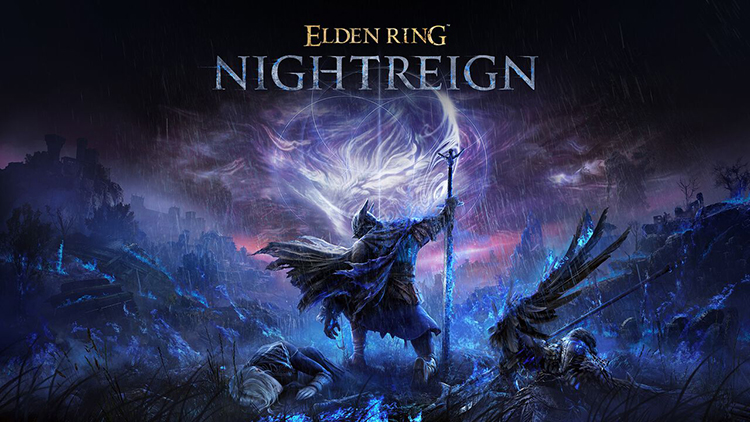テストドライブ アンリミテッド ソーラークラウン(Test Drive Unlimited Solar Crown)以下「TDUSC」は、人気のオープンワールドレースゲーム最新作です。
TDUSCのスペックの解説と、実際に製品版をテストした際にどの程度のスペックがあれば快適にプレイ可能なの?という点を調査しました。TDUSCが気になっている方はチェックしてみて下さい。
- TDUSCを快適にプレイするためのおすすめスペック
- TDUSCが快適にプレイ出来るおすすめのゲーミングPCをご紹介
TDUSCの特徴

- TDUシリーズ最新作のオープンワールドレースゲーム
- 香港島を1:1 スケールで再現
- NVIDIA DLSS 3 / FSR 2対応 / ウルトラワイドディスプレイ対応
- リリース日:2024年9月13日
ゲームの舞台は香港島で、1:1のスケールで再現されたMAPでオープンワルドレースゲームを楽しめる作品です。
デモ版をプレイした際にはグラフィックスがまだ最適化されていない感じがあり、特にAMD FSRを有効にすると残像感がかなり気になりました。
AMD FSRやDLSS、フレーム生成についてはゲーミングPCのグラフィックスボードの選び方で書いているので参考にしてみて下さい。
しかし、製品版ではAMD FSRの残像感が改善。全体的なグラフィックスもデモ版から改善され、他の最新レースゲームと同レベルの画質感が感じられる印象です。
グラフィックスはまだ最適化する予定との事です。ビジュアル体験をさらに向上させることを目的としたメジャーアップデートが現在進行中のようです。




画像は製品版のTDUSCのゲーム画像になります。
今後は「イビサ島」が追加されるなど期待要素もあります。カジノや不動産、バイクなどを拡張することを検討しているとの事なので、今後のアップデートにも期待です。
推奨動作環境
| フルHD中画質 | |
|---|---|
| OS | Windows 10 |
| CPU | Intel Core i7-11700K AMD Ryzen 7 3700X |
| GPU | NVIDIA GeForce RTX 2080(8GB) AMD Radeon RX 6650(8GB) |
| メモリ | 12 GB |
| ストレージ | 50GB(SSD必須) |
| Direct X | DirectX 12 |
| 超解像技術 | DLSS or FSR 2 Balanced |
TDUSCの推奨スペックは、フルHDの中画質60FPSの推奨動作環境になっています。
CPUの要求スペックとグラフィックスの要求スペックが高めになります。
デモ版からの変更点としてはCPUが『Core i7-10700K」⇒『Core i7-11700K』、『Ryzen 7 5800X』⇒『Ryzen 7 3700X』に変更。GPUは『Radeon RX 6700』⇒『Radeon RX 6650』に変更されています。
4K解像度の推奨スペックでは、『Core i9-14900K』or『Ryzen 9 7900X』、グラフィックスには『NVIDIA GeForce RTX 4090』が指定されています。
また、HDDではすべてのマップテクスチャを表示できず、フレームレートが大幅に低下するため、ゲームは必ずSSDにインストールする必要があるとの注意文も公式から出ています。
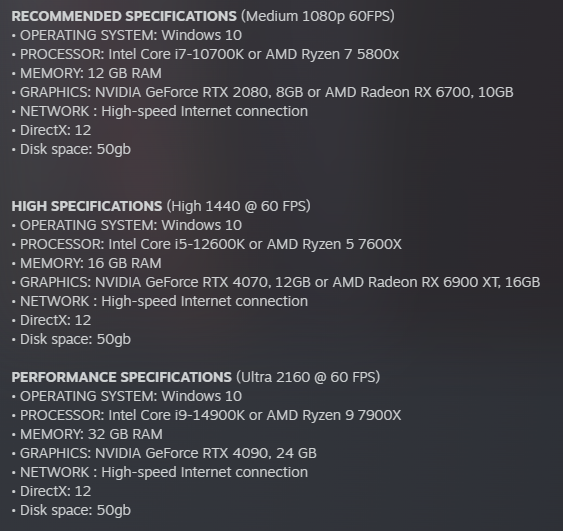
TDUSCのCPUについて

RTX 4060 Ti搭載モデルでCore i7-14700KFとCore i5-14400Fの比較テストを実施しました。
Core i7もCore i5もフレームレート的には大差無いので、Core i5のコスパが良いです。
画質設定を最大まで下げるとフレームレートが高く出ているので、画質設定を下げるとCPU性能が高い方がフレームレートが出てくる傾向があります。

CPUに関してはこちらで様々なベンチマークテストを実施していますので、参考にしてみて下さい。
コントローラーがおすすめ
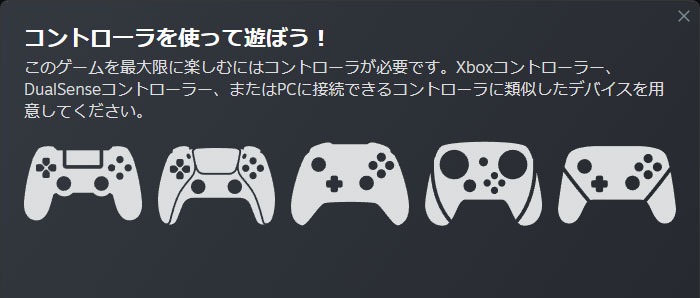
TDUSCはキーボードにも対応していますが、操作が簡単なのでコントローラーで遊ぶのがおすすめです。PlayStationやXboxコントローラー、PCに接続可能なコントローラーを用意すると快適に楽しめます。
特にPlayStationの「DualSense」は、より体感的なフィードバックを実現した「ハプティックフィードバック」が採用されている特徴があります。
TDUSCのデモ版で実際にプレイすると、ブレーキを押すと途中で重くなったり、トリガー部分がブルブル振動して臨場感が味わえたのでおすすめです。
ウルトラワイドに対応している?

「TDUSC」はウルトラワイドモニターに対応しています。ウルトラワイドモニターのメリットは、ゲームプレイでの臨場感の向上や、一度に視認出来る情報量が多くなる利点があります。

TDUSCの画質比較
TDUSCの画質設定は大きく4つ選択可能です。最高画質の「最高画質」「高画質」「中画質」「低画質」があります。
今回は最高画質の「最高」と中間設定の「中画質」、最低画質の「低画質」の3つの画質を比較しました。
最高画質

最高画質になるので、スペックに余裕がある方向けの画質を重視したい方におすすめの画質設定です。影の量感が多く、リアルなグラフィックです。
中画質

最高画質と比較するとグラフィック水準としては落ちますが、極端に画質が悪いと感じる事は無いので中画質以上がおすすめです。一般的には中画質がボーターだと感じます。
低画質

比較すると明らかに画質としては貧弱になってしまい、ゲームの没入感が下がってしまう恐れがあるため、個人的にはおすすめ出来ない画質設定です。スペックに余裕があれば中設定以上の運用がおすすめになります。
TDUSCのグラボ別FPS

PCではフレームレート(fps)を計測する事ができます。
実際に私物のグラフィックスボードを使用し、TDUSCの平均fpsを計測しました。
最高画質
 | |||
|---|---|---|---|
| GPU | 4K 3840×2160 | WQHD 2560×1440 | フルHD 1920×1080 |
| RTX 4090 | 92 FPS | 152 FPS | 182 FPS |
| RTX 4080 | 64 FPS | 112 FPS | 138 FPS |
| RTX 4070 Ti SUPER | 50 FPS | 105 FPS | 133 FPS |
| RTX 4070 SUPER | 44 FPS | 100 FPS | 131 FPS |
| RTX 4070 | 38 FPS | 86 FPS | 117 FPS |
| RTX 4060 Ti | 11 FPS | 27 FPS | 71 FPS |
| RTX 4060 | 11 FPS | 23 FPS | 58 FPS |
| RTX 3050 | 10 FPS | 16 FPS | 21 FPS |
高画質設定で快適にプレイするにはフルHD解像度ならRTX 4060 Ti以上、WQHD解像度ならRTX 4070以上、4K解像度ならRTX 4080以上がおすすめです。
ビデオメモリ的にはフルHD最高画質で8.1GB程度の消費量でしたので、RTX 4060 Tiだと少し画質の調整が必要になるかもしれません。
場合によっては最高画質のRTX 4060 Tiだと8GBのVRAM量なので、カクついてしまう可能性があります。余裕を持つなら最高画質の場合にはRTX 4070以上を選ぶのがおすすめです。
中画質
 | |||
|---|---|---|---|
| GPU | 4K 3840×2160 | WQHD 2560×1440 | フルHD 1920×1080 |
| RTX 4090 | 132 FPS | 199 FPS | 214 FPS |
| RTX 4080 | 101 FPS | 160 FPS | 186 FPS |
| RTX 4070 Ti SUPER | 89 FPS | 150 FPS | 181 FPS |
| RTX 4070 SUPER | 74 FPS | 136 FPS | 176 FPS |
| RTX 4070 | 61 FPS | 120 FPS | 157 FPS |
| RTX 4060 Ti | 22 FPS | 77 FPS | 113 FPS |
| RTX 4060 | 22 FPS | 56 FPS | 104 FPS |
| RTX 3050 | 19 FPS | 32 FPS | 50 FPS |
今回計測した中画質設定はフルHD推奨画質と同じような設定になります。
中画質設定で快適にプレイするにはフルHD解像度ならRTX 4060以上、WQHD解像度ならRTX 4060 Ti以上、4K解像度ならRTX 4070以上がおすすめです。
推奨のRTX 2080に近い性能を持つ『RTX 4060』以上なら非常に快適に楽しめます。RTX 40シリーズはフレーム生成を有効に出来るので、フレームレートが大幅に向上しています。
ビデオメモリ容量の目安
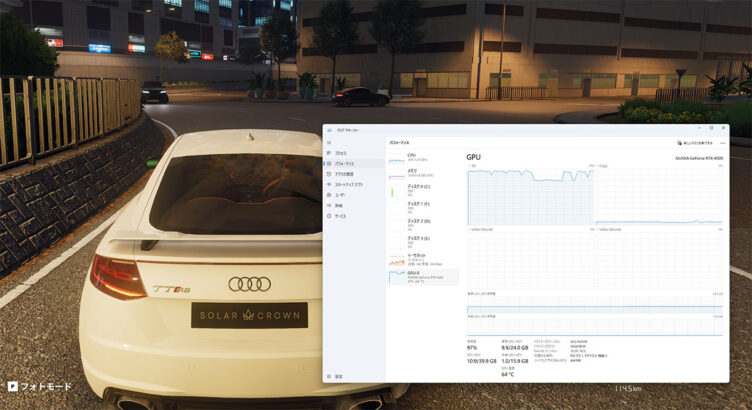
| 解像度 | 画質 | 容量 |
|---|---|---|
| 4K | 最高 | 10 GB以上推奨 |
| 中 | 10 GB以上推奨 | |
| WQHD | 最高 | 9 GB以上推奨 |
| 中 | 9 GB以上推奨 | |
| フルHD | 最高 | 9 GB以上推奨 |
| 中 | 8 GB以上推奨 |
最高画質と中画質のゲーム中に消費されるビデオメモリ(VRAM)の容量を確認しました。設定はTDUSCのグラボ別FPSと同じになります。
フルHDの中画質が推奨動作環境のスペックなので、8 GB以上を搭載したグラフィックスボードがおすすめです。
TDUSCにおすすめのゲーミングPC
TDUSCにおすすめのゲーミングPCをご紹介します。
NEXTGEAR JG-A7G6T

| スペック | |
|---|---|
| CPU | Ryzen 7 5700X |
| グラフィック | RTX 5060 Ti(16GB) |
| メモリ | 16GB |
| ストレージ | 1TB NVMe SSD |
| ケース | ミニタワー |
| 価格 | 16万円台~ |
NEXTGEAR JG-A7G6Tは、CPUに性能重視モデル「Ryzen 7 5700X」を搭載し、高性能グラフィクス「GeForce RTX 5060 Ti」を採用。
CPUに8コア以上が必要というタイトルが登場しているため、8コア搭載のRyzen 7 5700Xはコスパも良くおすすめ。RTX 5060 TiはDLSS 4対応&VRAM 16GB搭載で将来性も高い。
性能と価格のバランスが取れた構成で、コスパ重視のゲーマーにおすすめです。

NEXTGEAR JG-A7G70

| スペック | |
|---|---|
| CPU | Ryzen 7 7800X3D |
| グラフィック | RTX 5070(12GB) |
| メモリ | 16GB |
| ストレージ | 1TB NVMe SSD |
| ケース | ミニタワー |
| 価格 | 23万円台~ |
\ ゲーミングマウスが貰える /
「NEXTGEAR JG-A7G70」は、CPUにゲーム特化型のCPU「Ryzen 7 7800X3D」を搭載して高フレームレートが期待出来ます。
CPU性能が高いのでタイトルによっては数十FPS変わる場合も。対戦ゲームなどでフレームレートを稼ぎたい方におすすめです。
グラフィックスボードにはNVIDIAの「GeForce RTX 5070」を搭載しているので、ほとんどのゲームがWQHD解像度や高FPSで快適に遊べます。

GALLERIA XPC7A-R57T-WL

| スペック | |
|---|---|
| CPU | Core Ultra 7 265F |
| グラフィック | RTX 5070 Ti(16GB) |
| メモリ | 16GB |
| ストレージ | 1TB NVMe SSD |
| ケース | ミドルタワー |
| 価格 | 35万円台~ |
「GALLERIA XPC7A-R57T-WL」は、CPUに性能重視モデル「Core Ultra 7 265F(20コア/20スレッド)」を搭載し、高性能グラフィクス「GeForce RTX 5070 Ti」を採用。ハイエンド志向のデスクトップゲーミングPCです。
最新ゲームを高画質設定で楽しめるのはもちろん、WQHDから4K環境も視野に入る性能。さらにマルチタスクや映像編集などのクリエイティブ用途にも余裕を持って対応できます。
配信者やクリエイターにとっても理想的な一台です。安定のガレリアで使い勝手も極めて良好。

G TUNE FZ-I7G80

| スペック | |
|---|---|
| CPU | Core Ultra 7 265K |
| グラフィック | RTX 5080(16GB) |
| メモリ | 32GB |
| ストレージ | 2TB NVMe SSD |
| ケース | フルタワー |
| 価格 | 42万円台~ |
\ セールで80,000円 OFF /
「G TUNE FZ-I7G80」は、最新の高性能CPU「Core Ultra 7 265K」&最新のハイエンドグラフィクス「RTX 5080」搭載。
32GBメモリと2TB NVMe Gen4×4 SSDを標準装備し、重量級ゲームやマルチタスクも余裕でこなせます。
筐体設計は冷却性能に優れ、前面スリットからのエアフローを活かせる構造に加え、最大7基の空冷ファンや360mm水冷ラジエーター×2の搭載が可能な余裕を備えています。
ベンチマークでもその性能は圧倒的で、4K解像度の最重量級ゲームも快適に楽しめる性能を持っています。



TDUSCで文字が入力出来ない時の対処法
ゲームを始めた際にメールアドレスが入力出来ない現象の解消方法を記載します。
デモ版で試した内容なので製品版では改善されているかもしれませんので、参考程度に見てみて下さい。
- コントローラーを抜く
- USキーボードを導入する
- Shift+2キーを押して@マークを入力する
日本語入力だと@を入力する事が出来なかったので、USキーボードでShift+2キーを押す事でメールアドレスの登録が行えました。メールアドレスの入力が出来ない場合に試してみて下さい。